时间:2022-05-29 15:54:59 作者:沈文冰 来源:系统之家 1. 扫描二维码随时看资讯 2. 请使用手机浏览器访问: https://m.xitongzhijia.net/xtjc/20220529/245200.html 手机查看 评论 反馈
Win10系统NVIDIA怎么设置高性能模式?英伟达显卡高性能怎么设置?很多游戏玩家都比较关心这个问题,希望通过对显卡的设置提高游戏画面的流畅度,让自己玩游戏更加过瘾。
NVDIA独显设置高性能的方法
1、在桌面空白处单击鼠标右键,点击打开“NVIDIA控制面板”。

2、依次点击左侧菜单栏中的“3D设置”-“通过预览调成图像设置”。并且在右侧界面中选择第三个选项:“使用我的优先选择,侧重于”,然后将性能拖动至最左端,再点击“应用”。
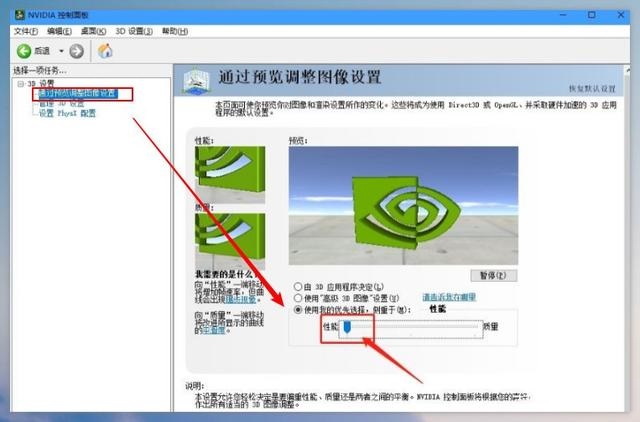
3、接下来继续设置“配置 Surround、physX”,点击PhysX设置下的处理器选项,找到你的显卡,并点击“应用”即可。
操作之后即将独显性能设置到最佳模式,能使大多数游戏提高帧数!

但是需要注意的是,不同游戏设置参数有所不同,可以自己网上搜索相关的参数。
系统之家小编还建议大家下载安装NVIDIA GeForce Experience,这个应用程序可以帮助用户关注最新的驱动更新,还能自动进行游戏优化设置。
发表评论
共0条
评论就这些咯,让大家也知道你的独特见解
立即评论以上留言仅代表用户个人观点,不代表系统之家立场